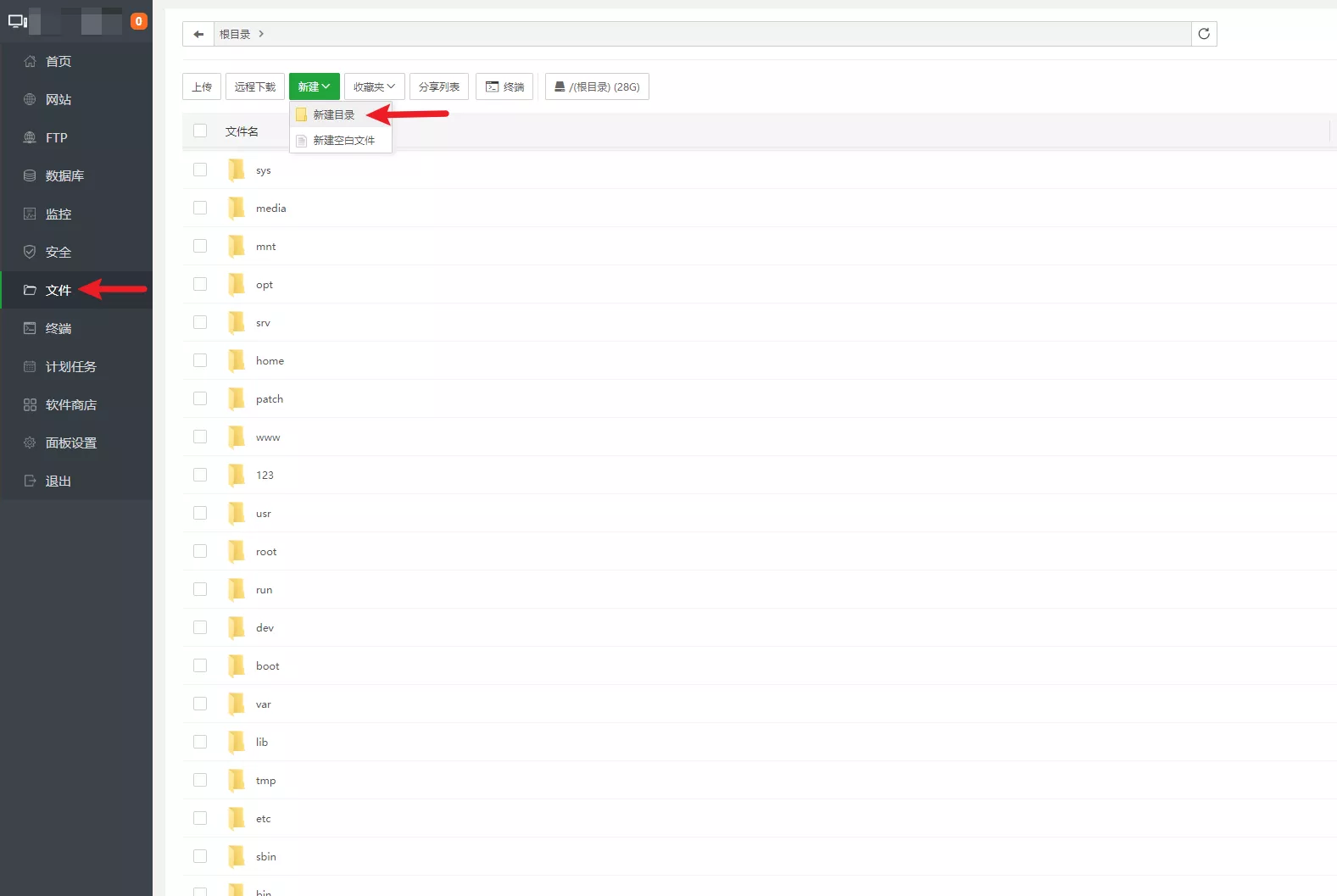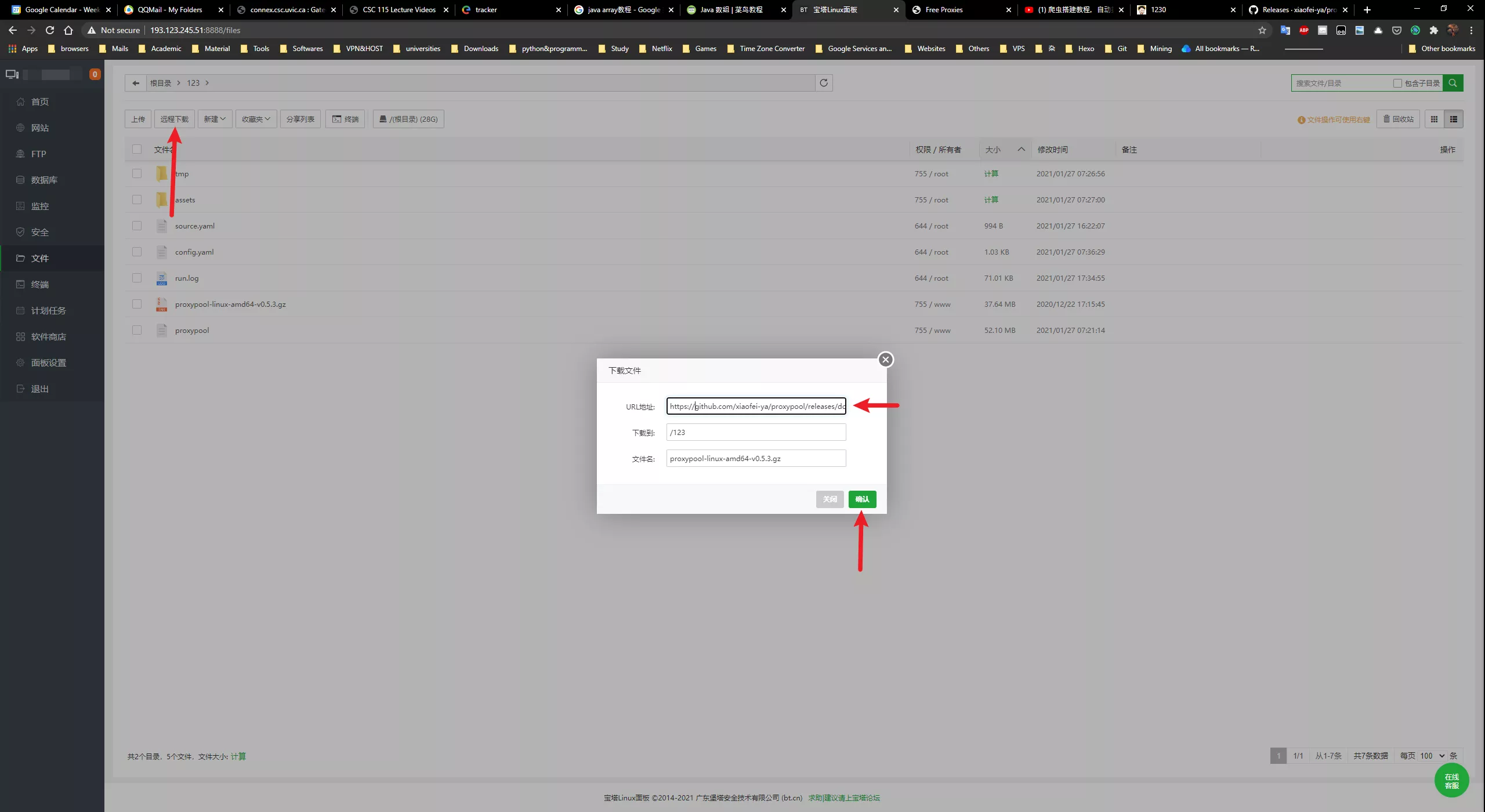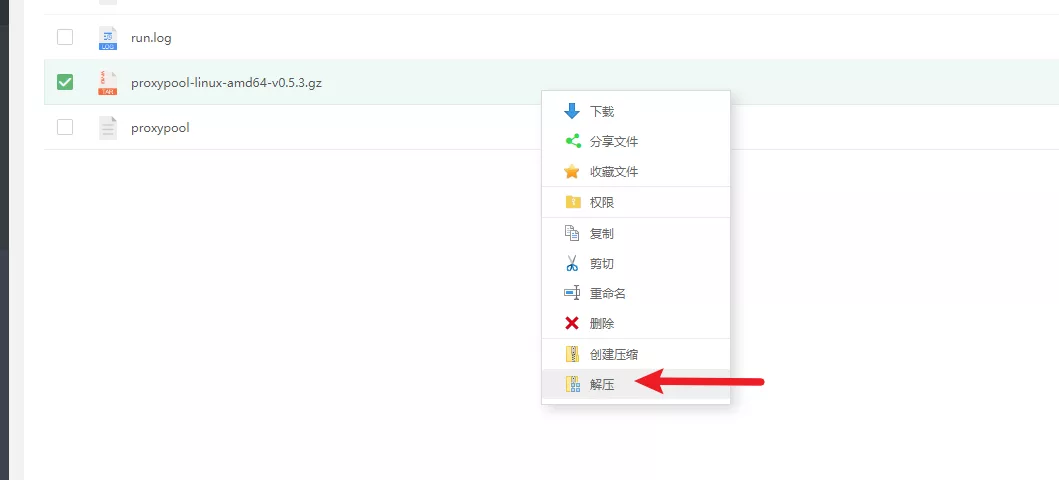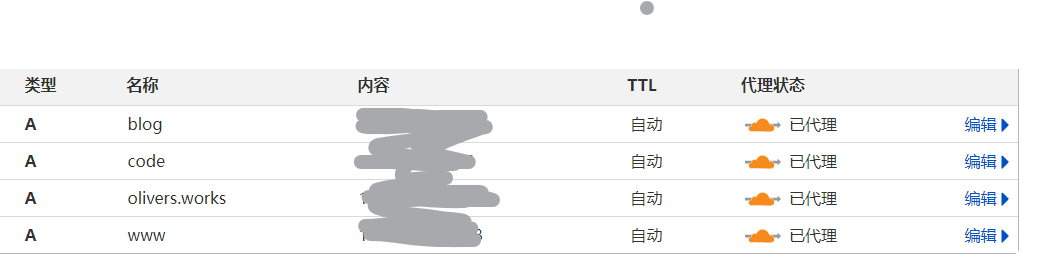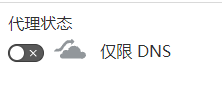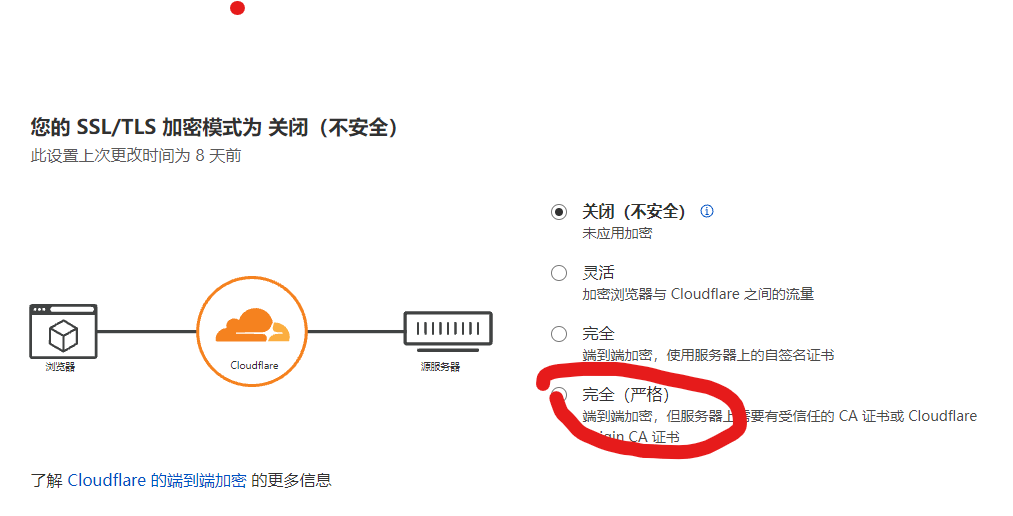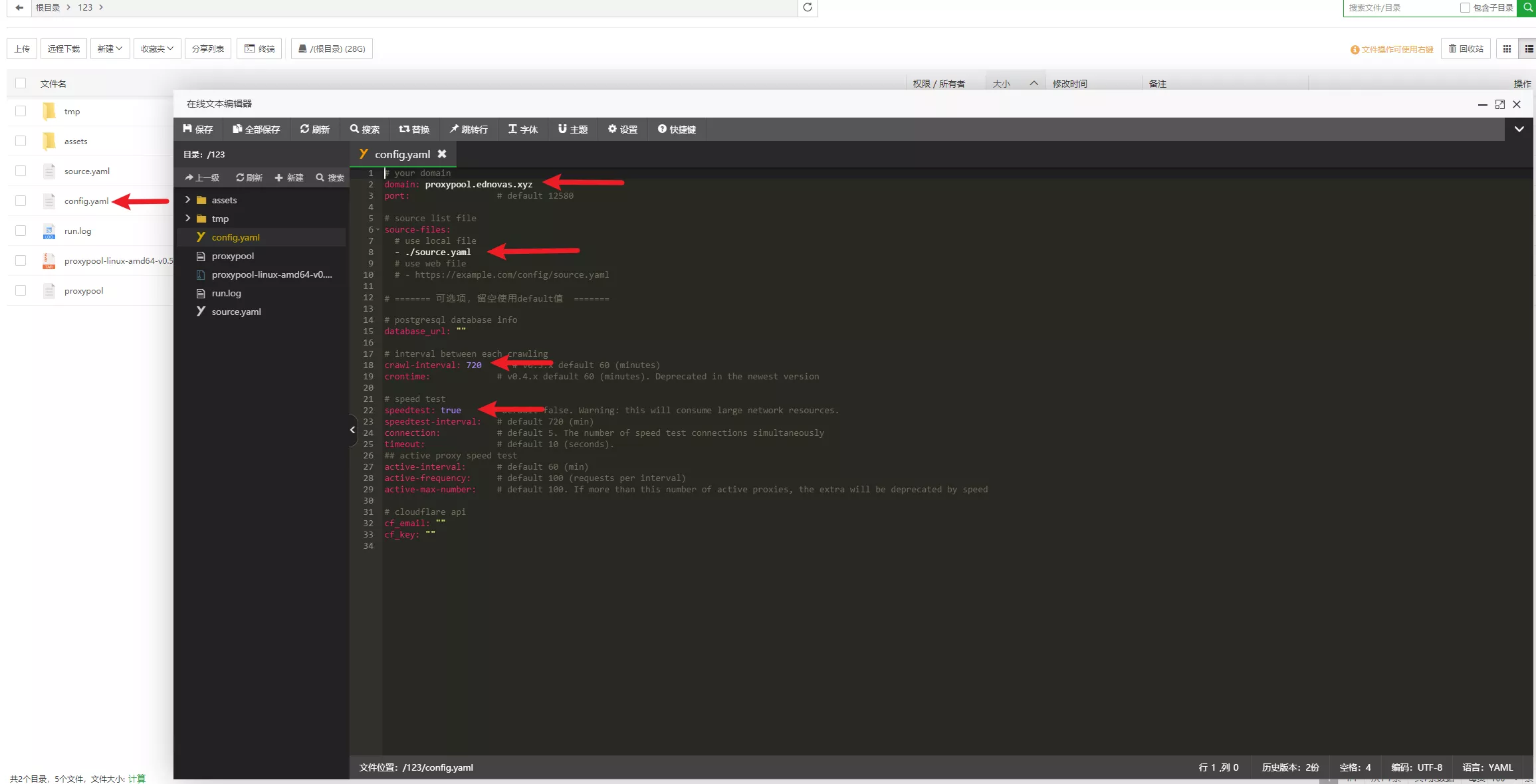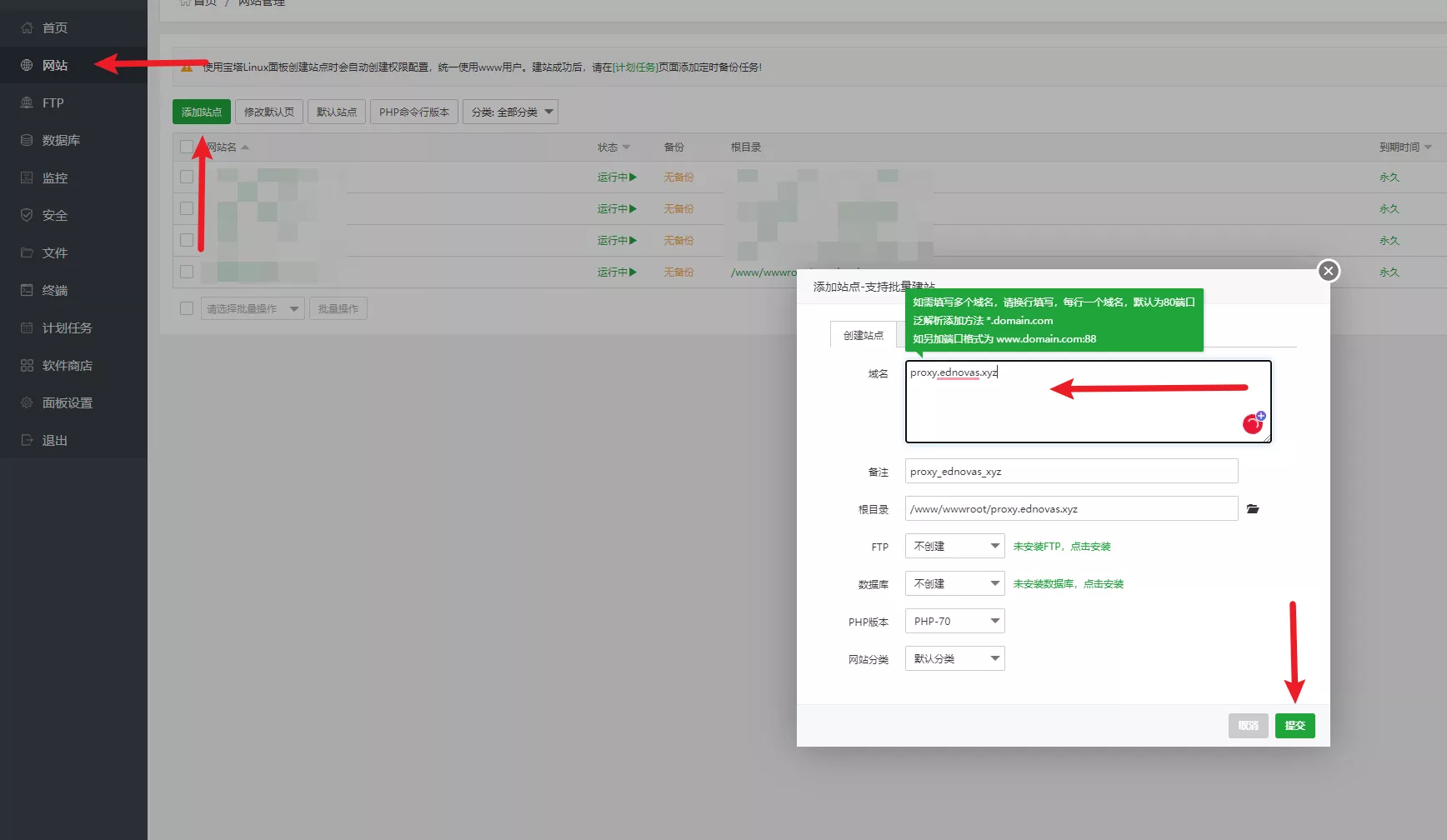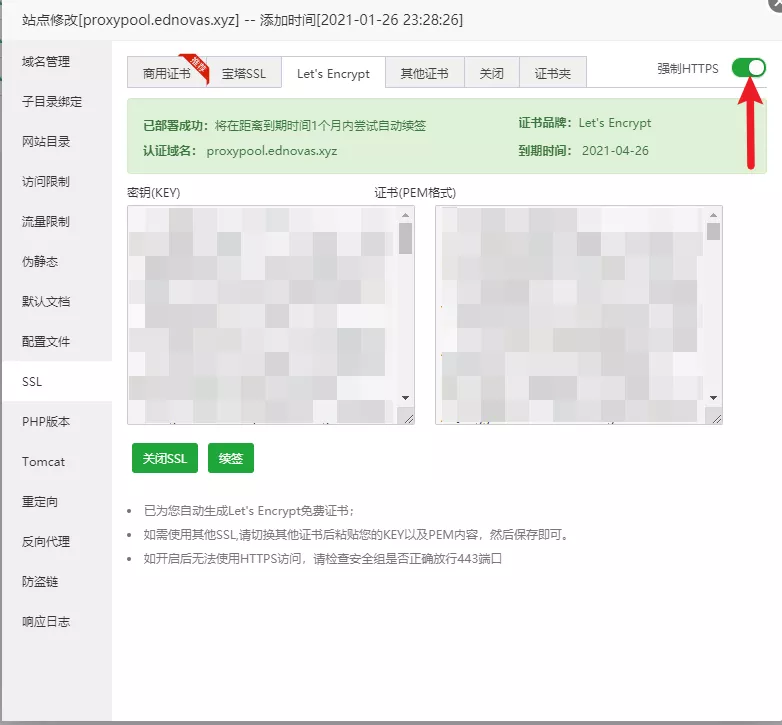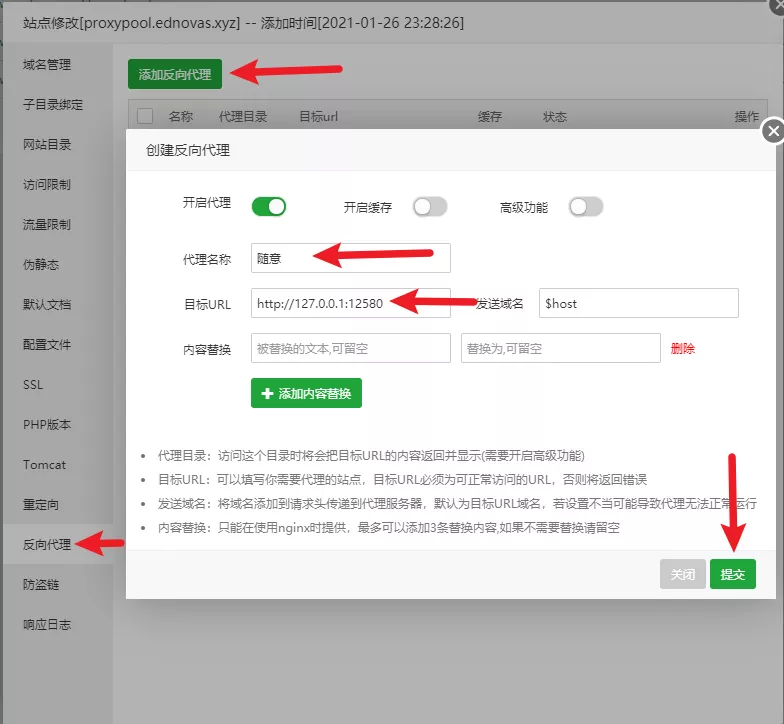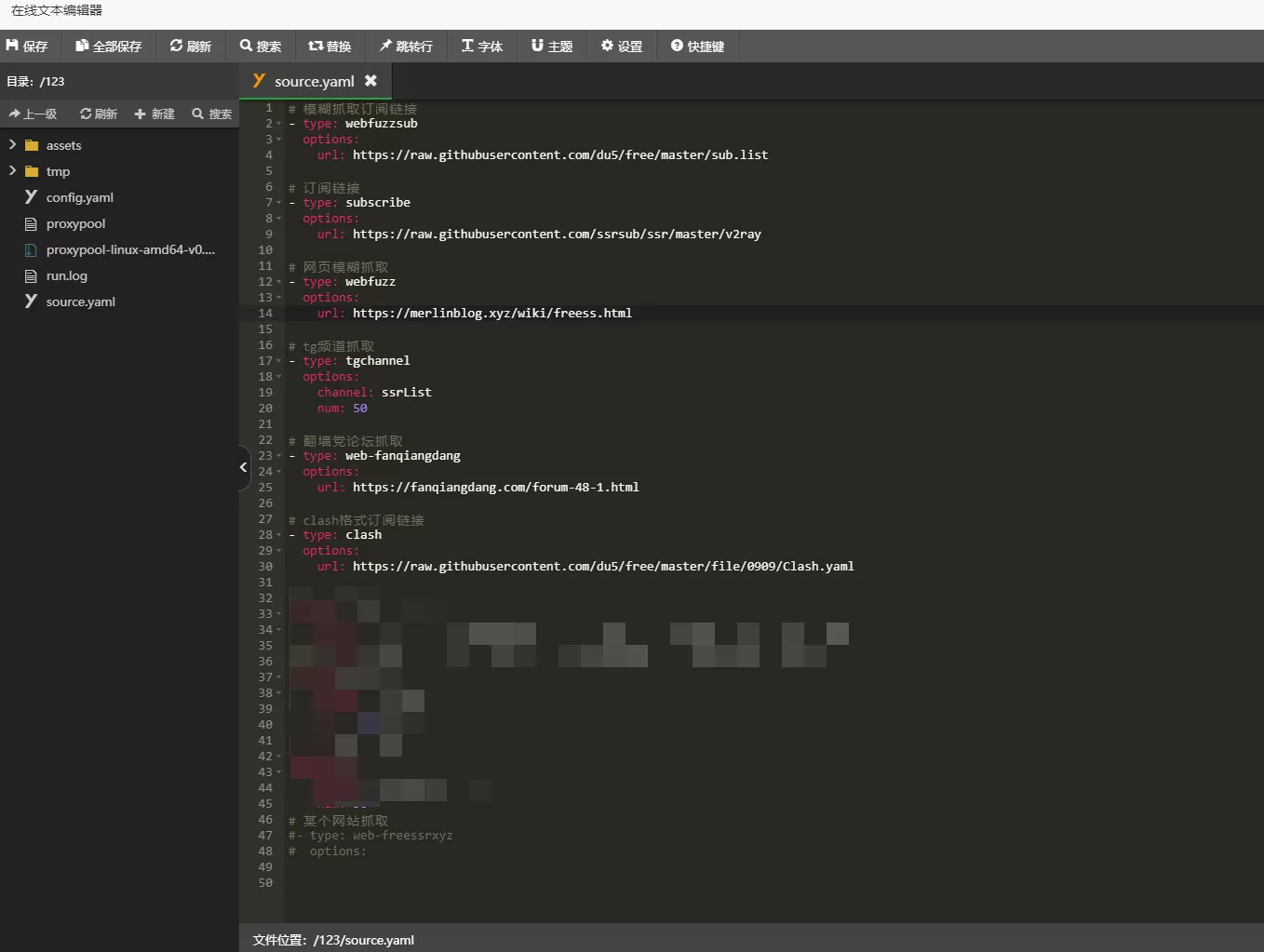1.下载并安装Anaconda最新版本
1.1官网下载:
https://www.anaconda.com/products/individual
官网访问慢的话,可以试试清华大学的镜像
https://mirrors.tuna.tsinghua.edu.cn/anaconda/archive/
1.2安装
安装提示一步一步安装即可,主要要勾选安装到系统环境变量(WIN)
1.3修改配置文件condarc
在C:\users\你的用户名目录下面,找到.condarc文件并打开(没有就新建一个)
将下面的文本复制进去,设置Anacoonda使用清华镜像(国内访问比较快)
channels:
- defaults
show_channel_urls: true
channel_alias: https://mirrors.tuna.tsinghua.edu.cn/anaconda
default_channels:
- https://mirrors.tuna.tsinghua.edu.cn/anaconda/pkgs/main
- https://mirrors.tuna.tsinghua.edu.cn/anaconda/pkgs/free
- https://mirrors.tuna.tsinghua.edu.cn/anaconda/pkgs/r
- https://mirrors.tuna.tsinghua.edu.cn/anaconda/pkgs/pro
- https://mirrors.tuna.tsinghua.edu.cn/anaconda/pkgs/msys2
custom_channels:
conda-forge: https://mirrors.tuna.tsinghua.edu.cn/anaconda/cloud
msys2: https://mirrors.tuna.tsinghua.edu.cn/anaconda/cloud
bioconda: https://mirrors.tuna.tsinghua.edu.cn/anaconda/cloud
menpo: https://mirrors.tuna.tsinghua.edu.cn/anaconda/cloud
pytorch: https://mirrors.tuna.tsinghua.edu.cn/anaconda/cloud
simpleitk: https://mirrors.tuna.tsinghua.edu.cn/anaconda/cloud
2.安装Spleeter
2.1 创建单独的运行环境
名称取为music(或者其他你喜欢的也行)并激活
这一步非必须,可直接进行步骤2-2安装Spleeter
注:如果你本来装有其他版本的Anaconda python(3.8及以上或者2.X等旧版本),则必须创建一个新环境为3.6或3.7,因为最新版的Spleeter只支持3.6或者3.7
打开anaconda终端,分步输入下面的代码:
conda activate base
conda create -n music python=3.7
conda activate music如果命令行最左方出现了(music)C:/XXX则为成功
2.2安装Spleeter库及依赖
打开anaconda终端输入下面的代码,安装Spleeter,如果网络过慢建议挂外国代理
注:该库并没有清华镜像,所以只能耐心等待,若报错要排查网络环境多次尝试,外国源都这样。。
conda install -c conda-forge spleeter3.下载预训练模型
前往下面的链接地址下载对应系统版本的tar.gz包并解压到指定目录,具体位置为 C:/Users/你的用户名
https://github.com/deezer/spleeter/releases4.分离提取人声
把需要分离的原始音乐文件 1.mp3 放在C:\users\你的用户名 目录下,然后打开Anaconda终端(记得要进入music的虚拟环境下),然后输入命令运行:
spleeter separate -i 1.mp3 -p spleeter:2stems -o output如果出现下面两句即为成功,分离的人声和伴奏都保存在你的用户名目录下的output文件夹下
注:如果出现Cannot convert a symbolic Tensor (strided_slice_4:0) to a numpy array,代表你的Numpy版本过高,直接降级为1.19以下一般可以解决
5.建议
如果你是一个程序员或者计算机专业学生,还是建议使用linux进行安装,会简单很多,少去很多不必要的麻烦,对于大量音频的训练大可以安装GPU版本的TensorFlow和Cuda,当场起飞!
参考文章:https://www.cnblogs.com/eternalpal/p/13169825.html